Hvordan lage passord i Dreamweaver 8,0 Server Scripts
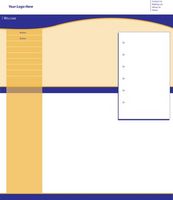
Hvis du er en webutvikler bruker Dreamweaver 8.0, sjansene er gode for at du kjører trenger for å lage passordbeskyttede sider, noe som krever at brukerne å legge inn sitt brukernavn og passord, og sjekke deres innspill mot en server-side database. På serversiden trenger du tre ting for å oppnå dette: en webserver (f.eks Apache), en database (for eksempel MySQL), og et skriptspråk (f.eks PHP). Ved hjelp av Dreamweaver, kan du organisere alle disse elementene sammen for å opprette et brukernavn og passord stedet. For å laste ned og installere PHP, MySQL, og Apache med ett klikk kan du navigere til \ "PHPDev \" site hvis du kjører Windows, eller \ "MAMP \" (Mac, Apache, MySQL og PHP) nettsted for Mac i Resources.
bruksanvisning
1 Åpne din favoritt teksteditor og skriv følgende fire linjer med MySQL-koden for å lage et brukernavn / passord tabellen (anførselstegn, mellomrom og annen tegnsetting inkludert):
CREATE TABLE brukere (
brukernavn varchar (20) NOT NULL standard '',
passord varchar (20) NOT NULL standard ''
)
GÅ
Lagre filen som \ "users_table.sql \" (unntatt anførselstegn).
2 Naviger til din phpMyAdmin området ved hjelp av nettleseren din. Hvis du jobber lokalt dette ville være \ "http:. // Localhost / phpMyAdminForPHP5 \ & quot;
3 Under \ "Opprett ny database \" type \ "registered_users \" og klikk på \ "Create \" -knappen.
4 Ved siden av \ "Fil som skal importeres \" klikk \ "Browse \" og naviger til users_table.sql filen du opprettet i trinn 1. Klikk på \ "Go \" for å opprette tabellen.
5 Klikk på \ "Users \" tabellen på venstre verktøylinjen under \ "Registered_Users (1). \" Klikk på \ "Sett inn \" -fanen øverst på skjermen. Skriv inn en verdi for brukernavn- og passordfeltene og klikk \ "Go. \" Dette vil være prøven brukeren for nettstedet vårt.
6 I Dreamweaver, gå til \ "Fil \" \ "Ny \" og velg \ I \ "Code \" -delen erstatte alle eksisterende koden med følgende PHP script "PHP Dokument \.":
<Div align = \ "center \">
<Form name = \ "Form1 \" method = \ "post \" action = \ "\">
<Table width = \ "400 \" border = \ "0 \" cellspacing = \ "0 \" cellpadding = \ "tre \">
<Tr>
<Td width = \ "100 \"> Skriv inn ditt brukernavn: </ td>
<Td> <input name = \ "brukernavn \" type = \ "tekst \" id = \ "brukernavn \"> </ td>
</ Tr>
<Tr>
<Td width = \ "100 \"> Skriv inn ditt passord: </ td>
<Td> <input name = \ "passord \" type = \ "passord \" id = \ "passord \"> </ td>
</ Tr>
<Tr>
<Td width = \ "100 \"> </ td>
<Td> <input type = \ "submit \" name = \ "Send \" value = \ "Send \"> </ td>
</ Tr>
</ Table>
</ Form>
</ Div>
7 Gå til \ "Window, \" \ "Databaser \" for å åpne databaser panel. Klikk på \ "+ \" -ikonet og klikk på \ "MySQL Connection. \" I \ "Connection Name \" tekstboksen, skriv \ "userTableConn \". Skriv inn navnet på din MySQL Serer (\ "localhost \" hvis du kjører lokalt) og type \ "registered_users \" som databasenavnet. Klikk \ "OK \" for å koble Dreamweaver til ditt brukernavn / passord MySQL database.
8 Gå til \ "Window, \" \ "Server Behaviors \" for å få opp fanen Server atferd. Klikk på \ "+ \" ikonet og velg \ "User Authentication, \" \ ". Logg inn Bruker \" Neste for å \ "Bekreft hjelp tilkobling: \" Velg \ "userTableConn \." Ved siden av \ "Hvis påloggingen lykkes gå til: \ "skriver du inn navnet på siden som du ønsker at brukeren kan rettes til om brukernavn og passord er skrevet inn riktig. Skriv inn hvor du vil at de skal rettes til om det er feil ved å \ "Hvis påloggingen mislykkes, kan du gå til: \" og klikk på \ ". OK \"
9 Gå til \ "Fil \" \ "Forhåndsvisning i leser \" og velg din favoritt nettleser. Du vil se brukernavn / passord siden du opprettet pop-up i nettleseren din. Skriv inn brukernavn og passord som du satt inn dine \ "Users \" tabellen i trinn 5. Du vil da bli sendt til suksess siden. Skriv inn forskjellige verdier, og du vil bli dirigert til svikt siden.
